Modernisation de l’interface utilisateur – Mise à jour VSTS Sprint 136
Dans la mise à jour Sprint 136 de Visual Studio Team Services (VSTS), nous présentons quelques changements de conception nouveaux et passionnants. Vous pouvez afficher un aperçu d’une nouvelle expérience dans l’onglet Build Hub et Test. Le hub requêtes est désormais en disponibilité générale. Vous pouvez également essayer une préversion de la nouvelle expérience de navigation avec les nouveaux hubs de travail.
Il existe plusieurs autres fonctionnalités dans Work, Build, Release, Test et Reporting. Pour plus d’informations, consultez la liste des fonctionnalités ci-dessous.
Étapes suivantes
Découvrez les nouvelles fonctionnalités ci-dessous et passez à VSTS pour les essayer vous-même.
Nouveautés de VSTS
Fonctionnalités
Navigation
Travailler
- Nouveaux hubs de travail
- Hub de requêtes en disponibilité générale
- Trouver facilement des éléments de travail existants dans les expériences de liaison et de mention
Génération et mise en production
- Page Des résultats de la nouvelle build
- Passer des variables d’environnement aux tâches
- Ignorer une porte de mise en production pour un déploiement
- Définir une variable au moment de la publication
- Organiser vos définitions de mise en production dans les dossiers
- Utiliser des tâches windows distantes améliorées basées sur PowerShell
- Les artefacts GitHub montrent les validations associées déployées dans une version
Package
- Utiliser des sources en amont dans les flux hérités
- Utiliser des flux npm publics arbitraires comme sources en amont
Test
Reporting
- Exclure les éléments terminés avant une certaine date dans les vues d’analyse
- Accédez facilement aux tableaux de bord
Authentification
Navigation
Afficher un aperçu de notre nouvelle navigation
Important
Pour utiliser cette fonctionnalité, vous devez activer la fonctionnalité Nouvel aperçu de navigation sur votre profil ou compte.
Au cours des deux prochaines semaines, la préversion publique de notre nouvelle navigation sera déployée et disponible pour tous ceux qui utilisent VSTS. Une fois disponible dans votre compte, une bannière d’annonce de fonctionnalité s’affiche et vous pouvez l’activer pour n’importe quel projet à l’aide du panneau Fonctionnalités en préversion. Lisez notre billet de blog pour plus d’informations sur l’actualisation de la conception et pourquoi nous le faisons.
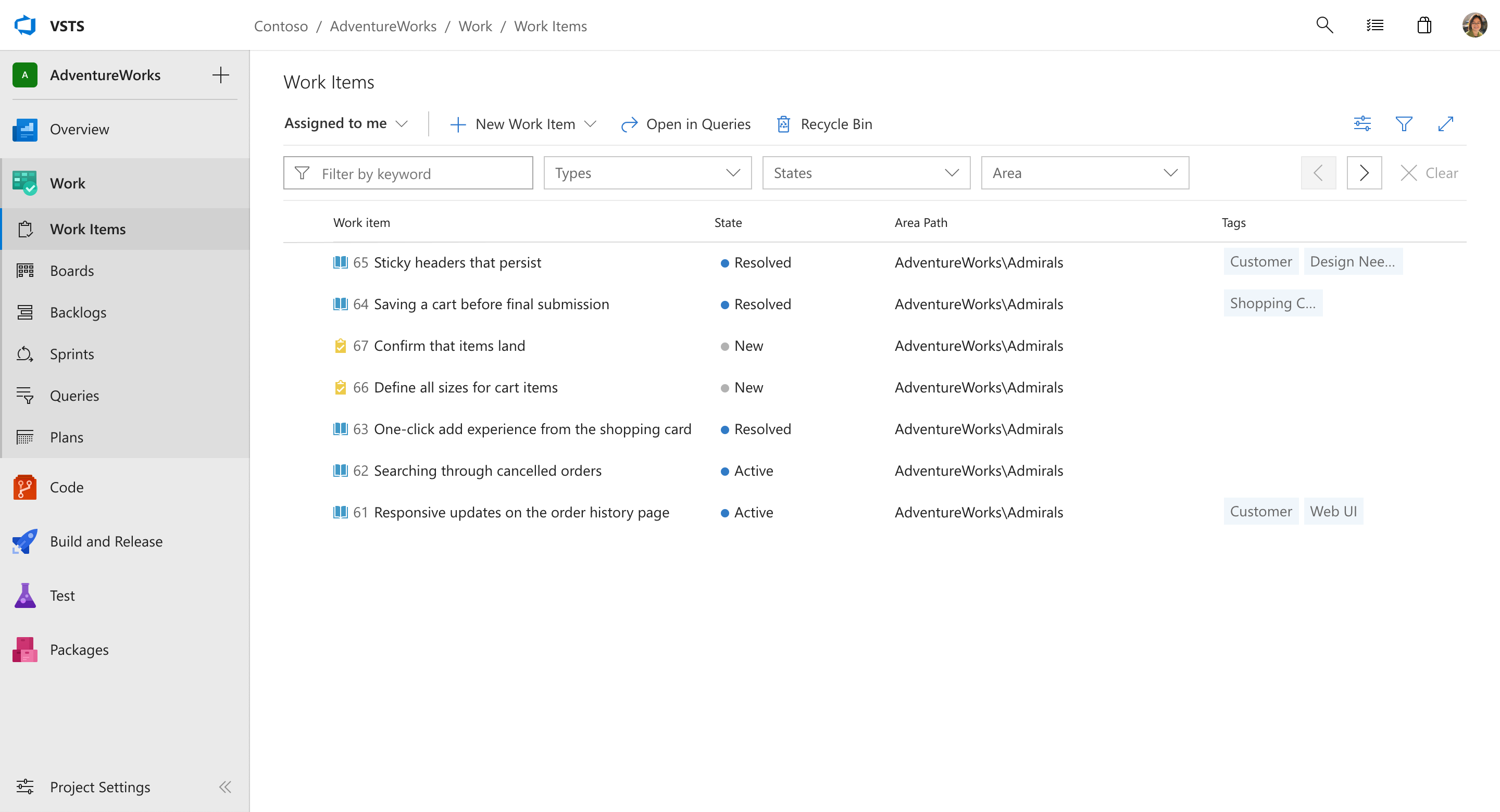
Travailler
Nouveaux hubs de travail
Important
Pour utiliser cette fonctionnalité, vous devez activer la fonctionnalité Nouvel aperçu de navigation sur votre profil ou compte.
En plus de la préversion publique de notre nouvelle navigation, nous présentons également les nouveaux hubs de travail. Ici, vous trouverez des favoris et une prise en charge rapide de la recherche pour tous vos tableaux, backlogs et sprints, ainsi que de nouvelles fonctionnalités telles que Sprint Planning. Pour plus d’informations, consultez le billet New Work Hubs sur le blog Microsoft DevOps.
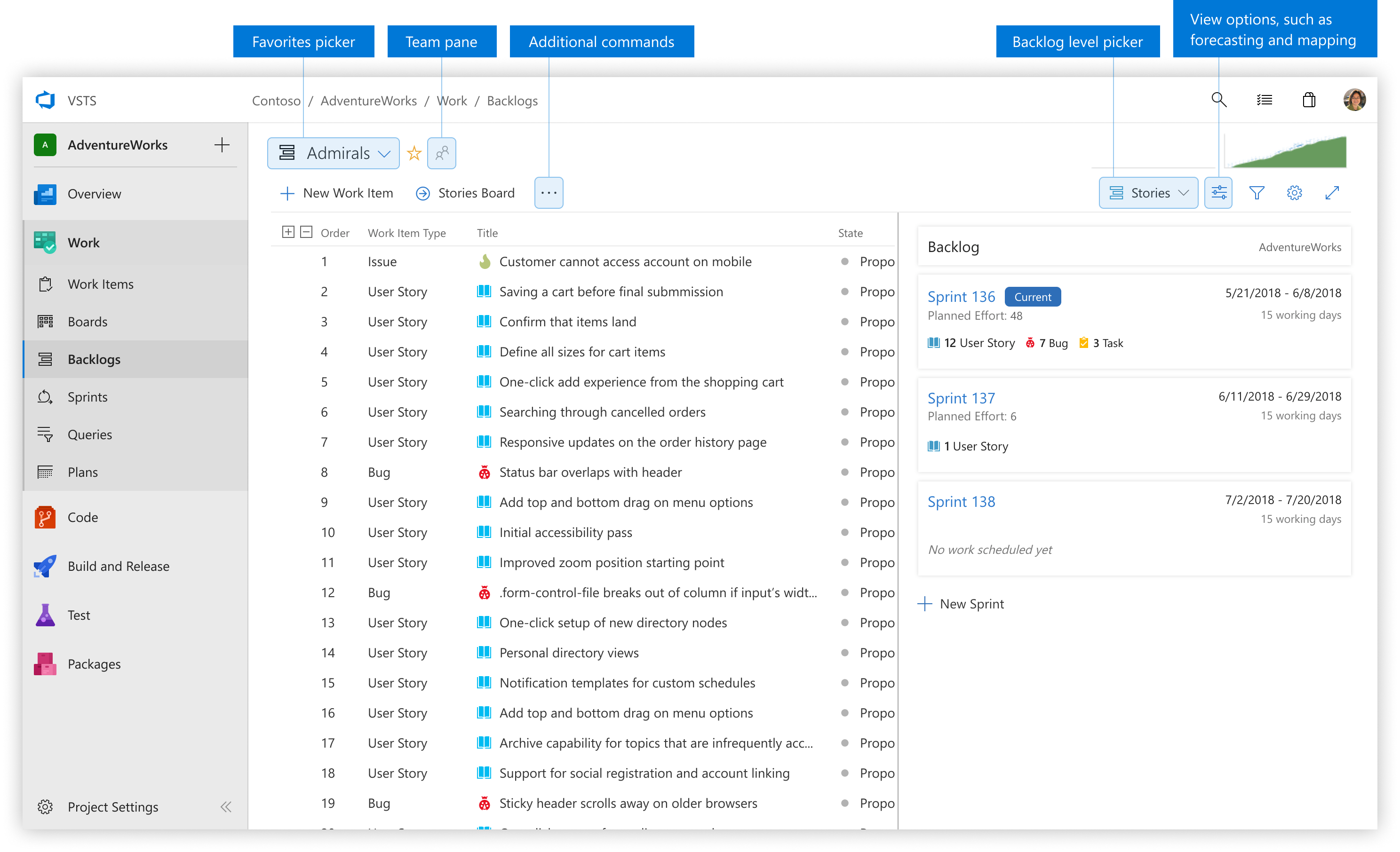
Hub de requêtes en disponibilité générale
Alors que le nouveau hub requêtes était en préversion, nous avons travaillé pour répondre à vos commentaires. Nous sommes maintenant ravis de l’expérience de devenir disponibles pour tout le monde. Le hub simplifie la plupart des fonctionnalités de requêtes existantes à partir de l’ancien hub avec une apparence plus moderne et offre de nouvelles fonctionnalités pour faciliter l’accès aux requêtes qui sont importantes pour vous. Voici quelques points forts de la nouvelle expérience :
- Pages d’annuaire avec dernière modification par les informations et possibilité de rechercher des requêtes
- Barre de navigation avec URL uniques pour les dossiers afin de marquer des groupes importants de requêtes
- Accès rapide à vos requêtes favorites à partir de la page de résultats
En savoir plus sur ces mises à jour passionnantes sur notre blog DevOps.
Trouver facilement des éléments de travail existants dans les expériences de liaison et de mention
Lorsque vous souhaitez lier deux éléments de travail existants ensemble, vous pouvez maintenant trouver facilement l’élément qui est important pour vous à l’aide de notre nouveau contrôle de recherche d’élément de travail. Le sélecteur de requête a été remplacé par des suggestions inline basées sur vos éléments de travail récemment consultés, ainsi qu’un point d’entrée pour rechercher un élément de travail spécifique par ID ou titre.
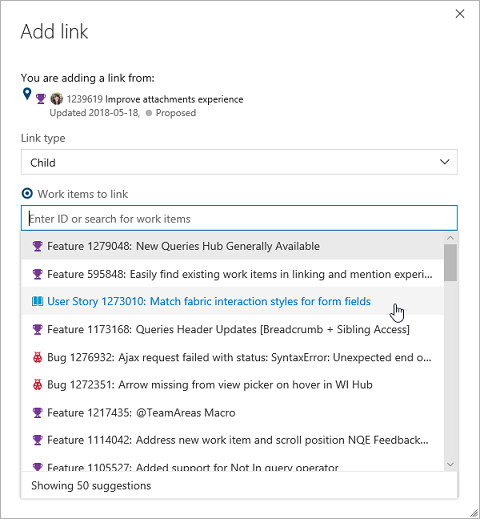
Génération et mise en production
Page Des résultats de la nouvelle build
Important
Pour utiliser cette fonctionnalité, vous devez activer la fonctionnalité Nouvel aperçu de la page de résultats de build sur votre profil ou compte.
Dans TFS 2015, nous avons déployé un nouveau système de génération, ce qui vous permet de faire glisser-déplacer des scripts et d’une bibliothèque croissante de tâches open source. Nous avons progressivement amélioré l’expérience de l’éditeur et, aujourd’hui, nous actualisons l’expérience pour l’affichage d’une build.
Lorsque vous accédez à vos résultats de build, vous aurez un aperçu plus clair des journaux, des problèmes, des validations et des éléments de travail qui composent votre build. C’est la première étape de notre mise à jour de conception, donc envoyez-nous vos idées.
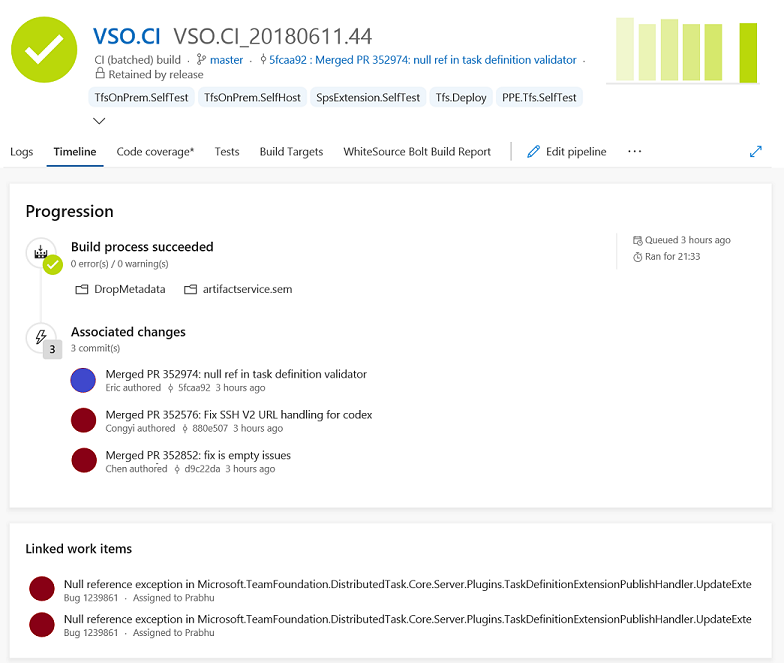
Passer des variables d’environnement aux tâches
Les auteurs de tâches CI/CD peuvent définir une nouvelle propriété, showEnvironmentVariables, dans le task.json pour passer des variables d’environnement à des tâches. Lorsque vous le faites, un contrôle supplémentaire est rendu sur la tâche dans l’éditeur de build. Ceci est disponible pour les tâches PowerShell, Cmd et Bash .
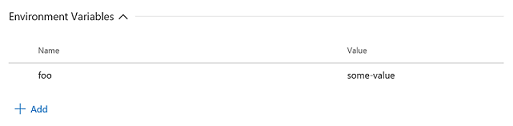
Cela active deux scénarios :
- Une tâche nécessite une variable d’environnement avec la conservation de la casse dans le nom de la variable. Par exemple, dans l’exemple ci-dessus, la variable d’environnement transmise à la tâche serait « foo » et non « FOO ».
- Il permet aux valeurs de secrets d’être transmises de manière sécurisée aux scripts. Il est préférable de transmettre les secrets en tant qu’arguments aux scripts, car le système d’exploitation sur l’agent peut journaliser les appels de processus, y compris leurs arguments.
Ignorer une porte de mise en production pour un déploiement
Important
Pour utiliser cette fonctionnalité, vous devez activer la fonctionnalité Nouvel aperçu des vues de progression des mises en production sur votre profil ou compte.
Les portes de mise en production permettent l’évaluation automatique des critères d’intégrité avant qu’une mise en production soit promue vers l’environnement suivant. Par défaut, le pipeline de mise en production progresse uniquement lorsque toutes les portes sont saines en même temps. Dans certaines situations, par exemple lors de l’accélération d’une mise en production ou après vérification manuelle de l’intégrité, un approbateur peut ignorer une porte et autoriser la mise en production à progresser même si cette porte n’a pas encore été évaluée comme saine. Documentation sur les portes de mise en production pour plus d’informations.
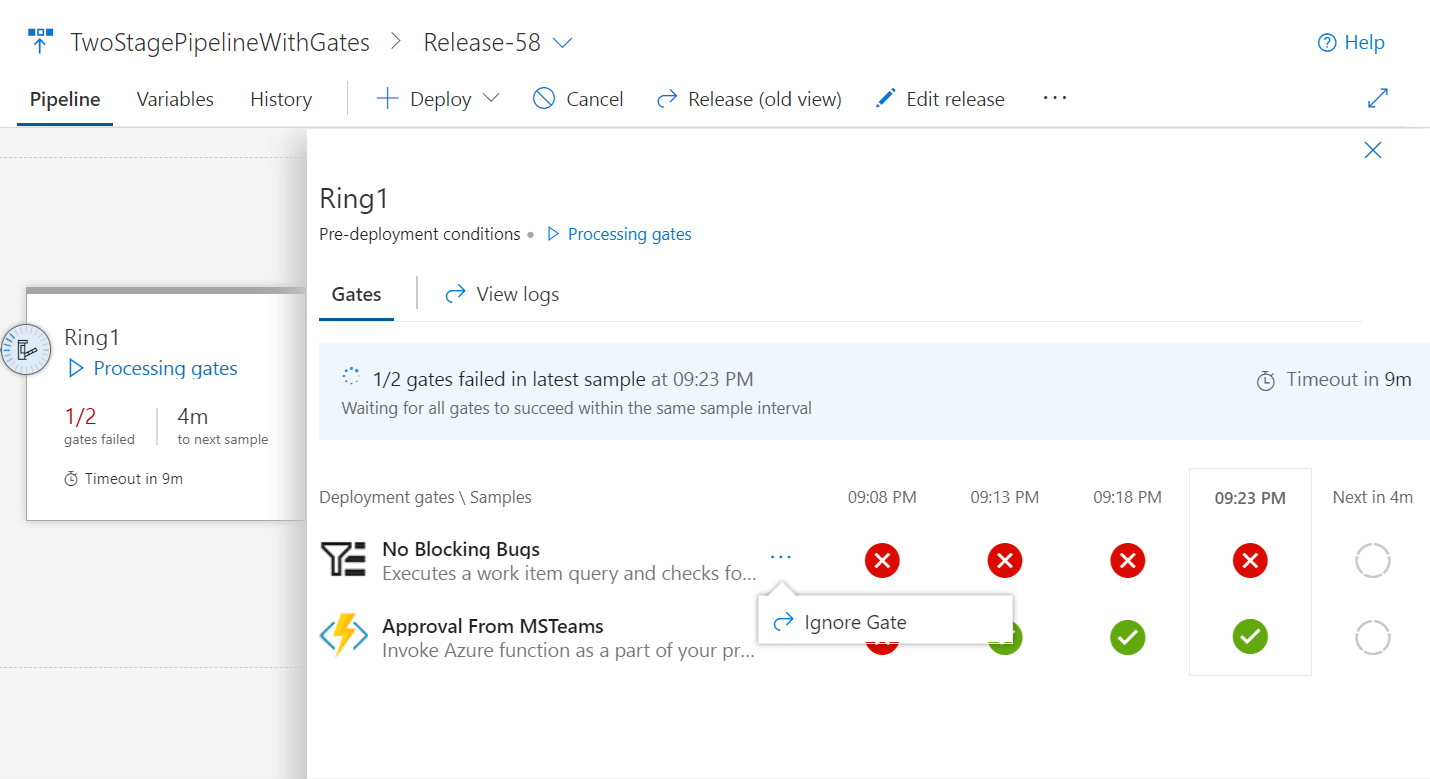
Définir une variable au moment de la publication
Dans une définition de mise en production, vous pouvez maintenant choisir les variables que vous souhaitez définir lorsque vous créez la version.
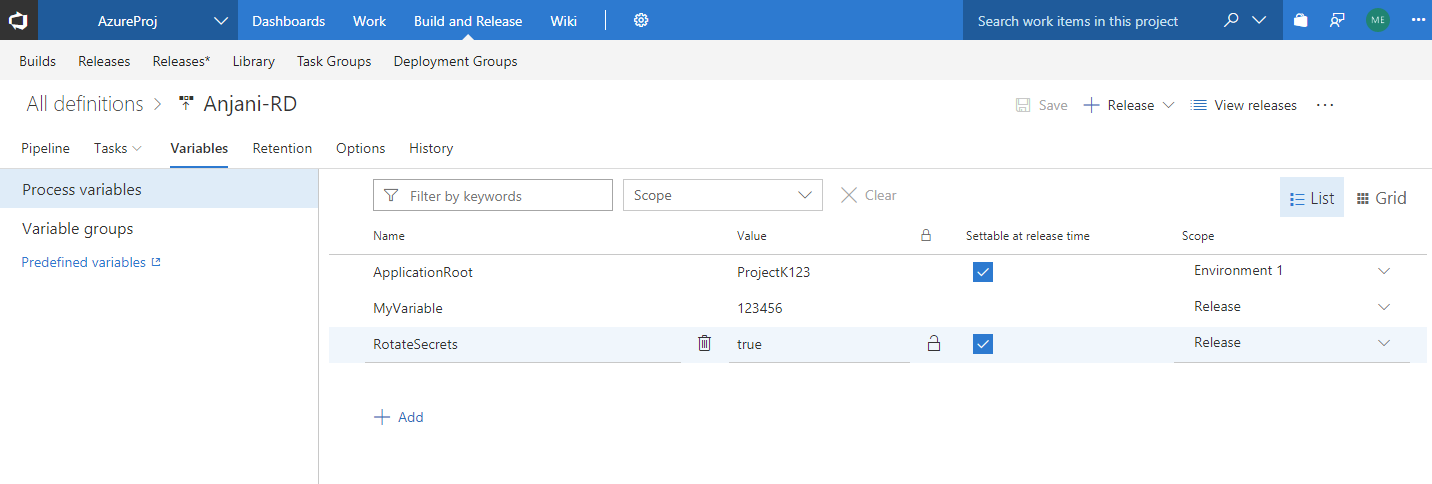
La valeur fournie pour la variable lorsque la mise en production est créée est utilisée uniquement pour cette version. Cette fonctionnalité vous permet d’éviter plusieurs étapes pour Create-in-Draft, de mettre à jour les variables dans le brouillon et de déclencher la mise en production avec la variable.
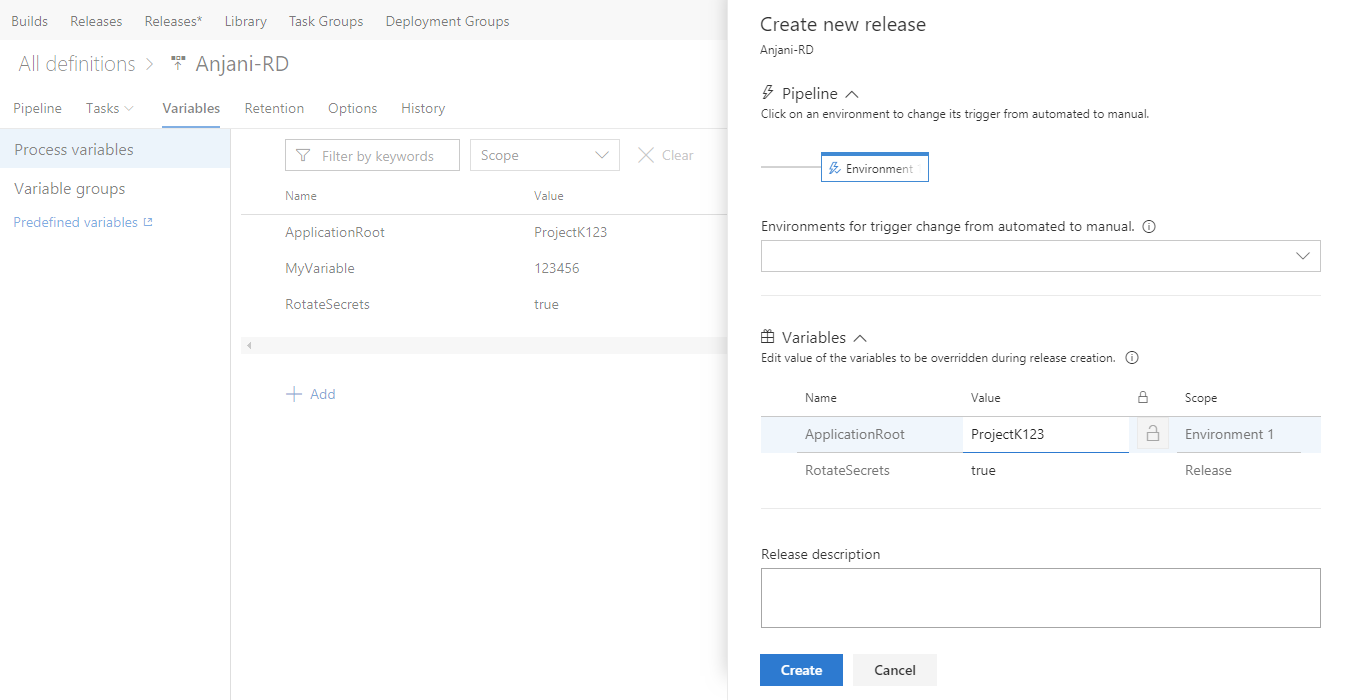
Organiser vos définitions de mise en production dans les dossiers
Important
Pour utiliser cette fonctionnalité, vous devez activer la fonctionnalité Nouvelle version préliminaire du Hub Releases sur votre profil ou compte.
L’organisation de vos définitions de mise en production a simplement été plus simple et plus facile. Vous pouvez maintenant créer des dossiers et déplacer vos définitions au sein de ces dossiers. La sécurité peut également être gérée directement au niveau du dossier. Les dossiers peuvent être affichés dans le hub Releases* (il s’affiche en regard du hub Releases lorsque vous optez).
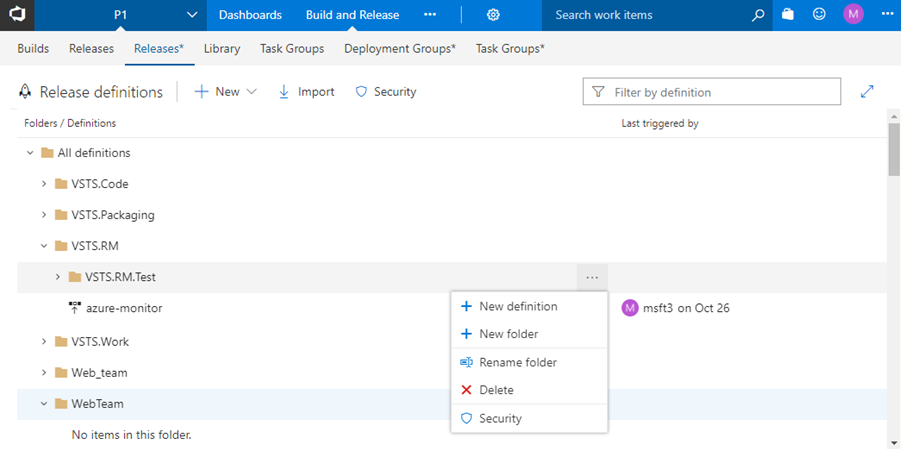
Utiliser des tâches windows distantes améliorées basées sur PowerShell
Des tâches nouvelles et améliorées basées sur Windows PowerShell sont disponibles. Ces améliorations incluent plusieurs correctifs de performances et prennent en charge les journaux en direct et les commandes de sortie de la console, telles que Write-Host et Write-Output.
Tâche PowerShell sur cible (version : 3.*) : vous pouvez ajouter un script inline, modifier des options PSSession, contrôler « ErrorActionPreference » et échouer sur une erreur standard.
Tâche de copie de fichiers Azure (version : 2.*) : fournie avec la dernière version d’AzCopy (v7.1.0) qui résout un problème GitHub.
Les artefacts GitHub montrent les validations associées déployées dans une version
Pour améliorer la traçabilité de bout en bout, vous pouvez voir toutes les validations déployées dans un environnement pour les dépôts GitHub, dans le cadre d’une version spécifique.
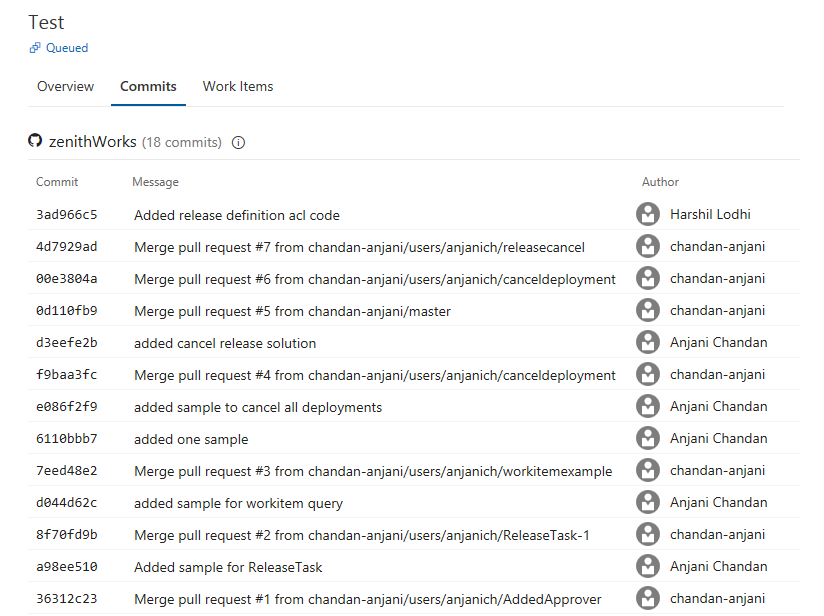
Package
Utiliser des sources en amont dans les flux hérités
Jusqu’à présent, les flux hérités n’ont pas pu utiliser le nuget.org source en amont ou tirer parti des améliorations apportées à la source npmjs.com en amont. Avec cette mise à jour, vous pouvez mettre à niveau un flux hérité et utiliser ces fonctionnalités. Recherchez la bannière au-dessus des packages de votre flux pour plus d’informations, notamment les modifications de comportement dont vous devez être conscient avant la mise à niveau.
Utiliser des flux npm publics arbitraires comme sources en amont
Auparavant, vous aviez pu utiliser des npmjs.com et d’autres flux VSTS, en tant que sources en amont npm. Avec cette mise à jour, vous pouvez également utiliser des flux publics arbitraires (par exemple, un flux MyGet) en tant que sources en amont npm.
Test
Amélioration des expériences sous l’onglet Test
Important
Activez le nouveau hub de build et les nouvelles fonctionnalités de progression des versions pour utiliser ces nouvelles fonctionnalités.
Outre le nouveau hub Builds et les nouvelles vues de progression des versions, une expérience moderne pour l’onglet Test est désormais disponible. Cela vous donne des informations de test contextuelles enrichies pour les builds et la mise en production. La nouvelle expérience fournit une vue de test en cours, une expérience de débogage de page complète, dans l’historique des tests de contexte, la création de rapports sur l’exécution de tests abandonnées et le résumé du niveau d’exécution.
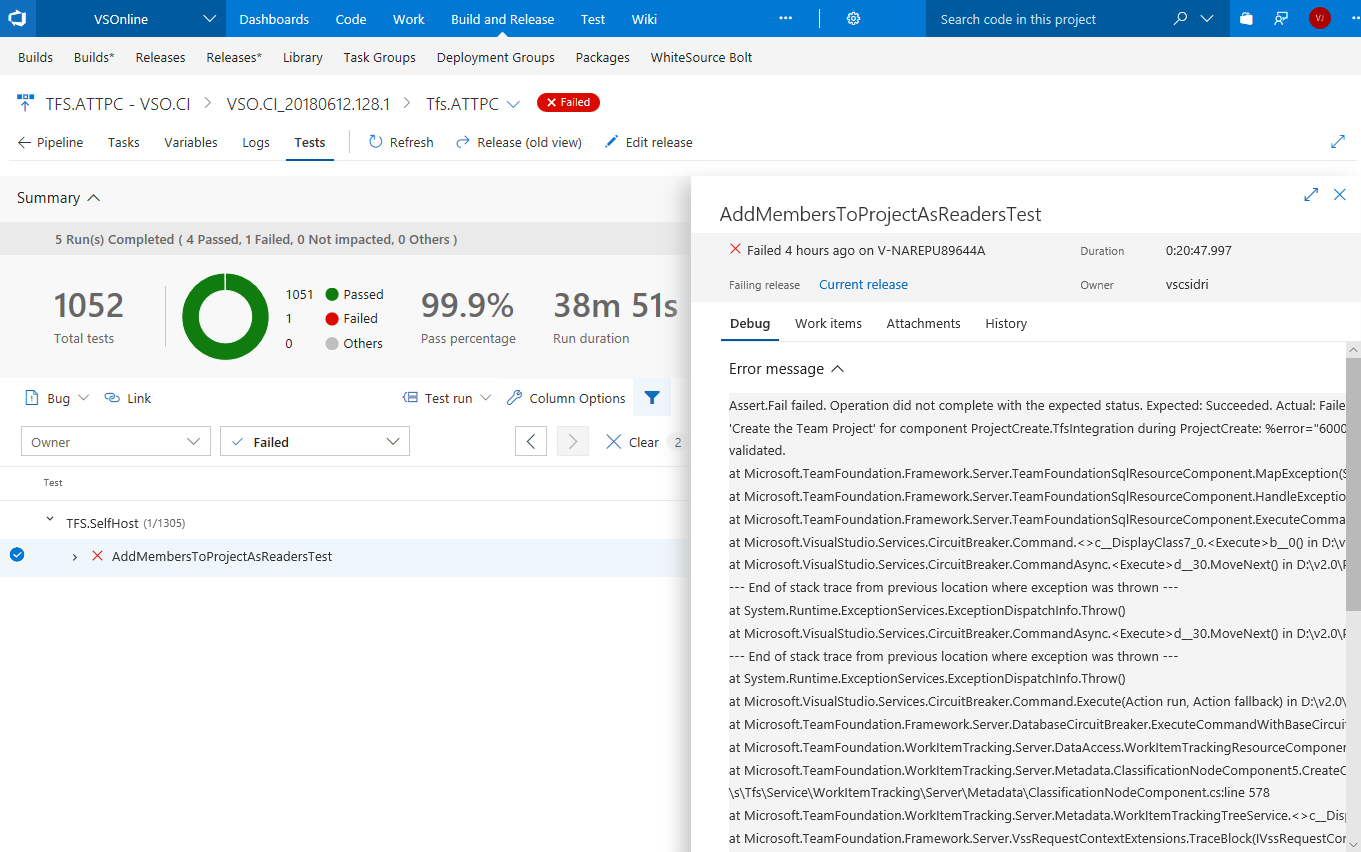
Afficher l’exécution des tests en cours
Les tests, tels que les tests d’intégration et fonctionnels, peuvent s’exécuter pendant longtemps. Il est donc important de voir l’exécution des tests à tout moment donné. Avec la vue de test en cours, vous n’avez plus besoin d’attendre la fin de l’exécution du test pour connaître le résultat du test. Les résultats sont disponibles en quasi temps réel à mesure qu’ils sont exécutés, ce qui vous permet de prendre des mesures plus rapidement. Vous pouvez déboguer un échec ou abandonner, déposer un bogue ou abandonner le pipeline. La fonctionnalité est actuellement disponible pour le pipeline de génération et de mise en production à l’aide de la tâche de test VS dans la phase Multi Agent, à l’aide de la tâche publier des résultats des résultats des tests ou de publier des résultats de test à l’aide des API. À l’avenir, nous prévoyons d’étendre cette expérience pour l’exécution des tests à l’aide de l’agent unique.
L’affichage ci-dessous montre le résumé des tests en cours dans la nouvelle vue de progression de la version, la création de rapports sur le nombre total de tests et le nombre d’échecs de test à un moment donné.
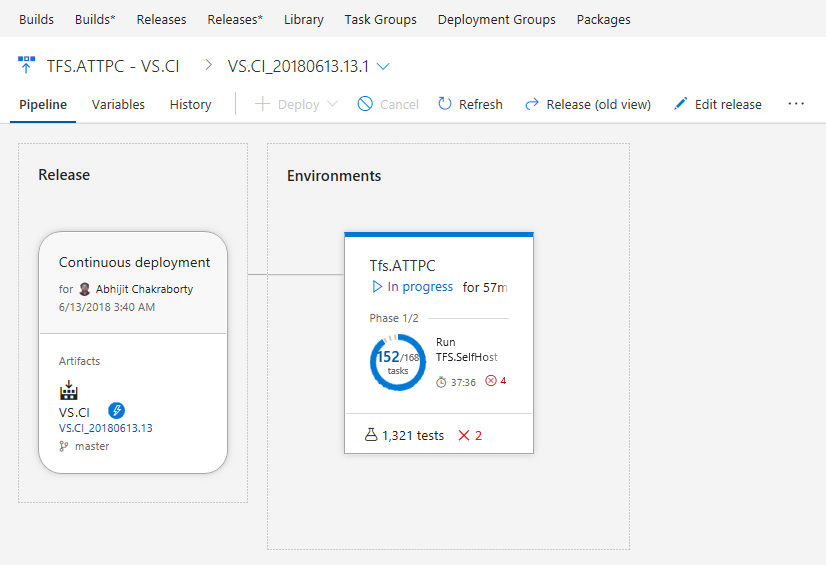
En cliquant sur le résumé du test en cours ci-dessus, vous pouvez afficher le résumé détaillé des tests, ainsi que les informations de test ayant échoué ou abandonnées dans l’onglet Test . Le résumé des tests s’actualise à intervalles réguliers avec la possibilité d’actualiser la vue des détails à la demande, en fonction de la disponibilité des nouveaux résultats.
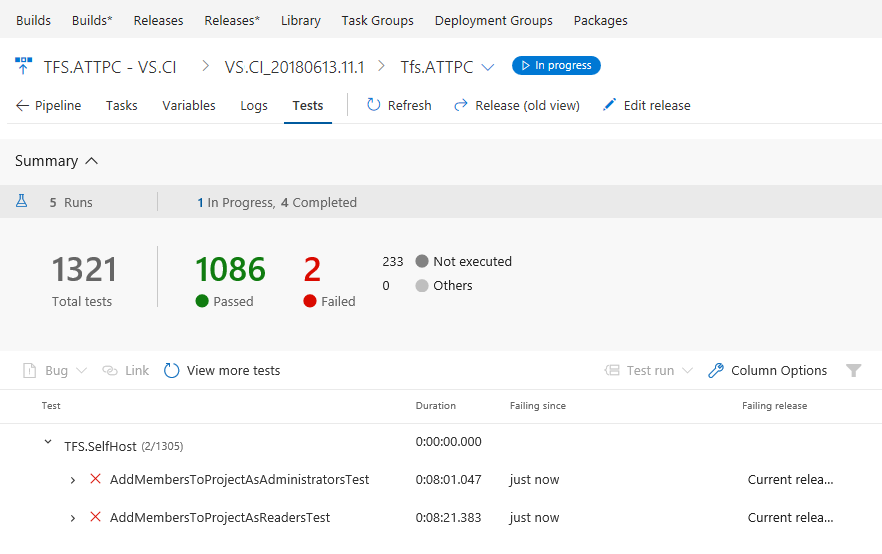
Afficher les détails du débogage des exécutions de test dans la page complète
Les messages d’erreur et les traces de pile sont longs en nature et ont besoin de suffisamment d’immobiliers pour afficher les détails pendant le débogage. Pour bénéficier d’une expérience de débogage immersif, vous pouvez maintenant développer l’affichage de test ou d’exécution de test en mode page complet, tout en étant toujours en mesure d’effectuer les opérations de contexte requises, telles que la création de bogues ou l’association de conditions requises pour le résultat du test actuel.
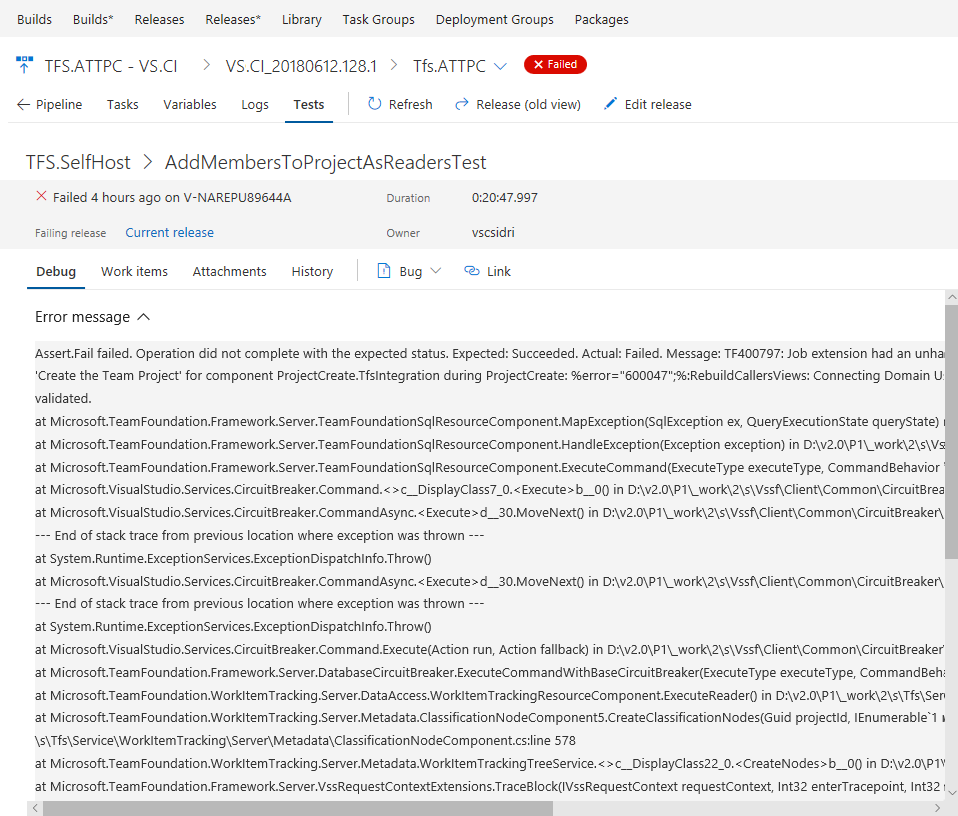
Afficher l’historique des tests dans le contexte
Historiquement, les équipes doivent accéder au hub d’exécutions pour afficher l’historique d’un résultat de test. Avec la nouvelle expérience, nous apportons l’historique des tests directement dans le contexte dans l’onglet Test pour la génération et la mise en production. Les informations d’historique des tests sont fournies de manière progressive à partir de la définition ou de l’environnement de build actuel pour le test sélectionné, suivie d’autres branches et environnements pour la génération et la mise en production respectivement.
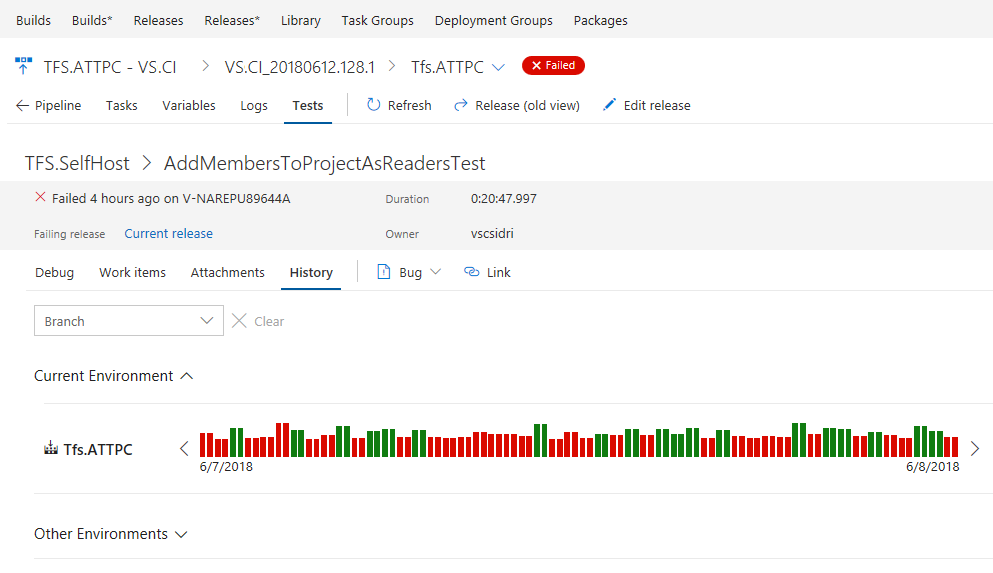
Afficher les tests abandonnés
L’exécution de test peut abandonner en raison de plusieurs raisons telles que le code de test incorrect, la source sous test et les problèmes environnementaux. Quelle que soit la raison de l’abandon, il est important de diagnostiquer le comportement et d’identifier la cause racine. Vous pouvez maintenant afficher les tests abandonnés et les exécutions de test, en même temps que les exécutions terminées sous l’onglet Test . La fonctionnalité est actuellement disponible pour le pipeline de génération et de mise en production à l’aide de la tâche de test VS en phase Multi Agent ou la publication des résultats de test à l’aide des API. À l’avenir, nous prévoyons d’étendre cette expérience pour l’exécution des tests à l’aide de l’agent unique.
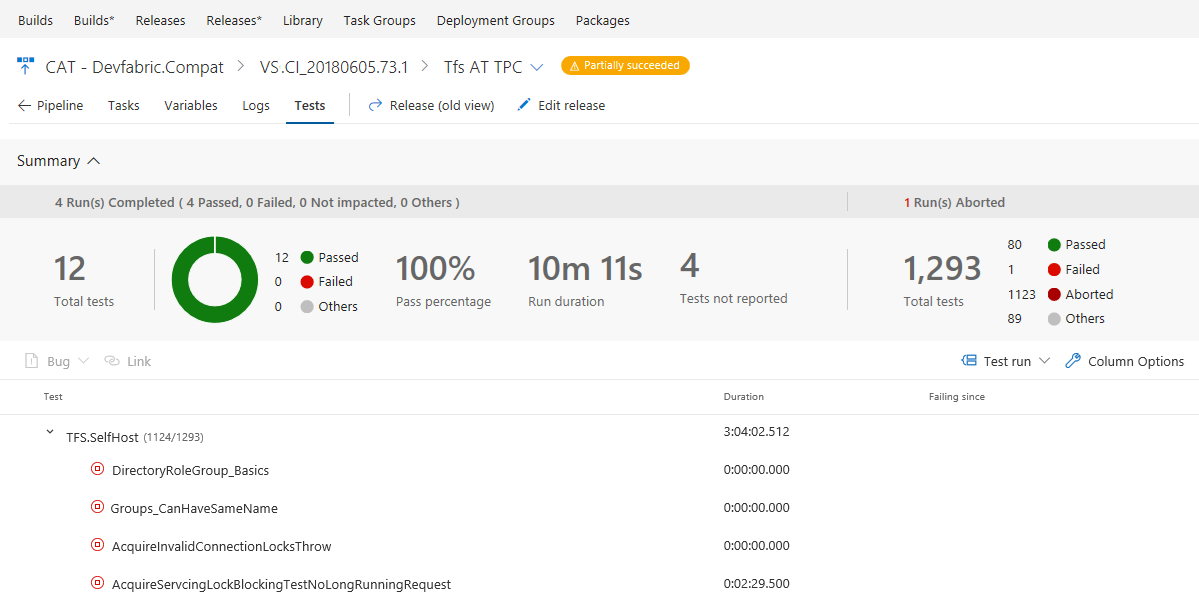
Reporting
Exclure les éléments terminés avant une certaine date dans les vues d’analyse
Le service Analytics stocke l’historique des éléments de travail, y compris les éléments de travail fermés. Les clients ne souhaitent pas souvent signaler les éléments de travail plus anciens et fermés. Nous avons mis à jour les vues Analytics pour vous permettre d’exclure les éléments de travail qui ont été terminés avant une date spécifique. Cela réduit considérablement la quantité de données chargées dans Power BI. Il effectue également des calculs avancés, comme le temps dans l’état, beaucoup plus performant. Vous définissez cette option sous l’onglet Historique .
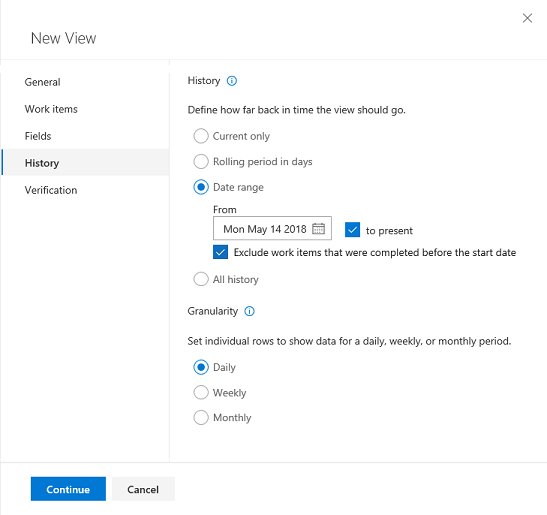
Accédez facilement aux tableaux de bord
Vous pouvez désormais facilement accéder à d’autres tableaux de bord qui appartiennent à votre équipe ! Alors que la nouvelle expérience de tableau de bord était en préversion, nous avons travaillé pour répondre à votre plus gros élément de commentaires autour de la perte de la possibilité de basculer rapidement entre les tableaux de bord. Le sélecteur de tableaux de bord a été mis à jour pour faciliter l’accès aux tableaux de bord dont vous vous souciez. Le sélecteur mis à jour contient désormais deux pivots : Mine et All. Le tableau croisé dynamique mine permet de trouver facilement les équipes auxquelles vous appartenez et leurs tableaux de bord correspondants, ainsi que de vous montrer les tableaux de bord que vous avez favoris. Le tableau croisé dynamique tout continue à vous montrer tous les tableaux de bord au sein du projet.
Les favoris sont en haut.
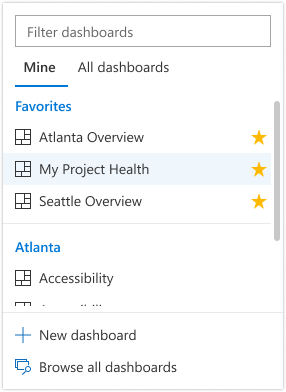
Faites défiler vers le bas pour afficher les tableaux de bord de votre équipe.
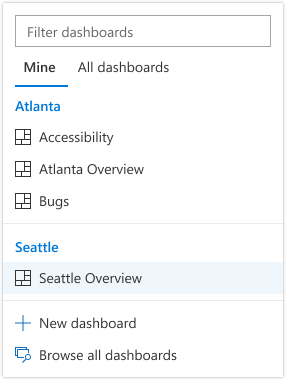
Consultez tous les tableaux de bord du projet.
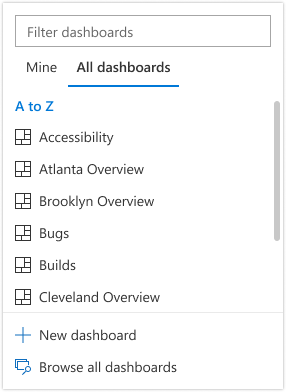
Authentification
Recevoir une notification pour les expirations pat
Lorsqu’un jeton d’accès personnel (PAT) arrive à expiration, vous recevez une notification par e-mail vous donnant la possibilité de prendre immédiatement des mesures et d’étendre la durée de vie du PAT afin que vos outils et processus passent sans interruption.
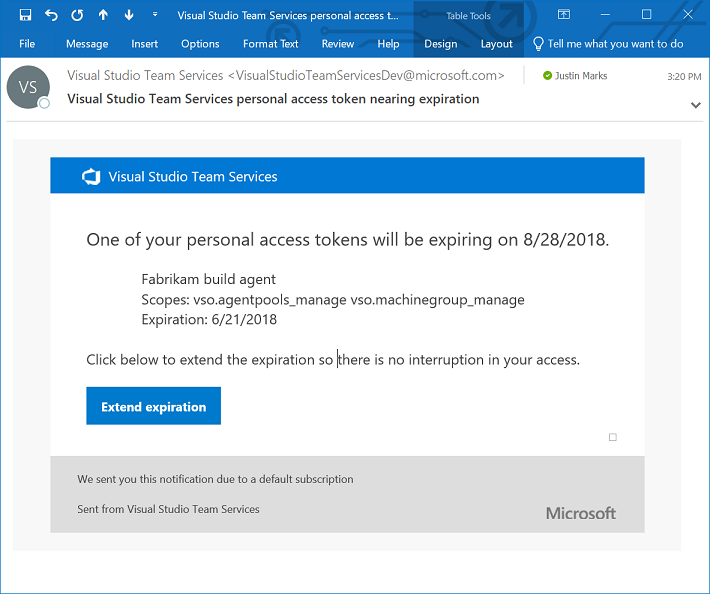
Comment fournir des commentaires
Nous aimerions savoir ce que vous pensez de ces fonctionnalités. Utilisez le menu commentaires pour signaler un problème ou fournir une suggestion.
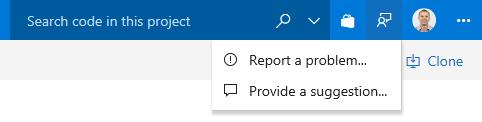
Vous pouvez également obtenir des conseils et répondre à vos questions par la communauté sur Stack Overflow.
Merci,
Jeremy Epling